6 bästa korrigeringar för WhatsApp-röstmeddelande som spelas upp med låg volym på iPhone
Miscellanea / / July 12, 2023
Med WhatsApp är det lättare att hålla sig nära vänner och familj, tack vare dess röstmeddelandefunktion. Om du inte kan skriva ett svar eller ett meddelande kan du spela in och skicka ett röstmeddelande. Om du vill lägga upp en röstanteckning som din WhatsApp-status, det kan du också göra.

Men vad händer om du får ett WhatsApp-röstmeddelande, men du kan inte lyssna på vad det säger? Det är vad vissa användare möter när de använder appen på sina iPhones. Om du också har att göra med en liknande situation delar det här inlägget de bästa korrigeringarna för WhatsApp-röstmeddelanden som spelas upp med låg volym på iPhone.
1. Kontrollera volymnivåerna på din iPhone
Från och med den grundläggande lösningen bör du kontrollera volymnivåerna på din iPhone för att åtgärda problemet med låg volym på WhatsApp-röstmeddelande. Du kan ha sänkt volymen medan du arbetade eller på en plats där du måste göra det. Om du har aktiverat tyst läge med sidoströmbrytaren, flytta den uppåt för att inaktivera den.
Förutom att använda volymknapparna på sidan av din iPhone, så här kan du öka volymnivåerna.
Steg 1: Öppna appen Inställningar på din iPhone.

Steg 2: Tryck på Ljud och Haptics.

Steg 3: Under Ringsignal och volym använder du reglaget för att öka volymnivåerna.

Steg 4: Stäng Inställningar och öppna WhatsApp för att kontrollera om problemet är löst.

2. Undvik att aktivera närhetssensorn
En annan vanlig anledning till att ditt WhatsApp-röstmeddelande börjar spela med låg volym är närhetssensorn på din iPhone. Om du befinner dig på en livlig gata med mycket buller väljer du naturligtvis att ta din iPhone nära örat för att lyssna på röstmeddelandet. Men detta utlöser ofta oavsiktligt närhetssensorn, som stänger av displayen och minskar röstmeddelandevolymen. Du kan vara uppmärksam på detta och kontrollera om detta löser problemet.
3. Inaktivera Bluetooth-anslutningar
Vi föreslår att du kopplar bort alla Bluetooth-enheter med din iPhone om du har anslutit dem. Om ditt WhatsApp-röstmeddelande spelas upp med låg volym eller om det inte finns något ljud alls, kan den anslutna enheten spela upp ditt röstmeddelande istället för att använda din iPhone-högtalare.
Så här kan du kontrollera och ta bort den anslutna enheten.
Steg 1: Öppna appen Inställningar på din iPhone.

Steg 2: Tryck på Bluetooth.

Steg 3: Tryck på "i"-ikonen bredvid namnet på din anslutna enhet.
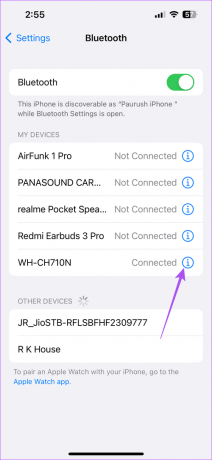
Steg 4: Välj Glöm enhet.

Steg 5: Tryck på Glöm enhet igen för att bekräfta.

Steg 6: Stäng Inställningar och öppna WhatsApp för att kontrollera om problemet är löst.

4. Skicka röstmeddelandet igen
Om din kontakt säger att ditt WhatsApp-röstmeddelande spelas upp med låg volym, är det möjligt att det inte spelades in. Om du ser en platt linje i röstmeddelandeikonen i din chatt betyder det att ljudet inte spelades in. Vi föreslår att du skickar röstmeddelandet igen till din kontakt på WhatsApp.
5. Tvångsavsluta och starta om WhatsApp
Tvångsavslutning och omstart kan lösa de flesta apprelaterade problem på din iPhone. Vi föreslår att du provar samma sak för WhatsApp.
Steg 1: Svep uppåt och håll ned på din iPhone-startskärm för att visa bakgrundsappfönstren.
Steg 2: Svep åt höger för att leta efter WhatsApp. Svep sedan uppåt och ta bort appen.

Steg 3: Öppna WhatsApp igen för att kontrollera om problemet är löst.

6. Uppdatera WhatsApp
Om ingen av lösningarna fungerar föreslår vi att du uppdaterar versionen av WhatsApp på din iPhone. Det borde hjälpa till att eliminera de buggar eller fel som orsakar det här problemet med röstmeddelanden som spelas upp med låg volym. Du kan använda följande länk för att uppdatera WhatsApp.
Uppdatera WhatsApp på iPhone
Lyssna på röstmeddelanden
Dessa lösningar hjälper dig att ta bort WhatsApp-röstmeddelanden som spelas med låg volym på din iPhone. Du kan också spara röstmeddelanden du får från vänner och familj på din iPhone vid speciella tillfällen. Om du vill veta mer, se vårt inlägg på hur man sparar WhatsApp-ljud på din iPhone.
Senast uppdaterad den 9 juni 2023
Ovanstående artikel kan innehålla affiliate-länkar som hjälper till att stödja Guiding Tech. Det påverkar dock inte vår redaktionella integritet. Innehållet förblir opartiskt och autentiskt.



